三星手机软件更新

手机软件更新是确保设备性能、安全性和功能持续优化的重要环节,以下是关于三星手机软件更新的详细指南:
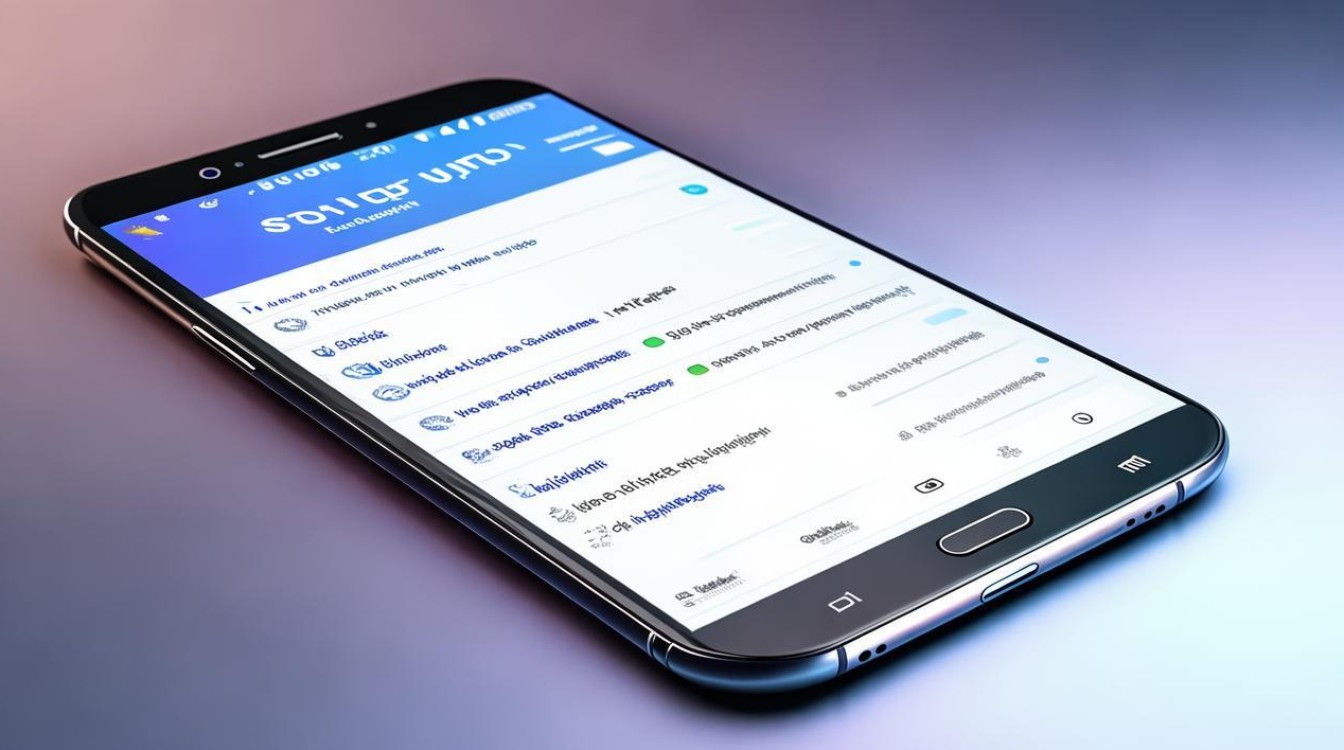
更新的重要性
- 提升性能:随着技术的不断发展,新的软件版本往往会对系统进行优化,修复之前版本中存在的漏洞和问题,从而使手机运行更加流畅,响应速度更快,当系统出现卡顿、死机等现象时,一次合适的软件更新可能会有效改善这些情况。
- 增强安全性:在网络安全形势日益严峻的今天,手机作为个人信息的重要载体,其安全性至关重要,三星手机的软件更新会包含安全补丁,用于修复可能被黑客利用的安全漏洞,防止用户的个人信息泄露,如账号密码、银行卡信息等。
- 新增功能:为了让用户拥有更好的使用体验,三星会在软件更新中不断推出新的功能,这些功能可能涉及到相机拍摄、系统操作、娱乐等方面,能够为用户带来更多的便利和乐趣,比如新的拍照模式、更智能的语音助手等。
更新方式
| 更新方式 | 具体操作步骤 | 优点 | 缺点 |
|---|---|---|---|
| 通过手机设置自动更新 | 打开手机“设置”,找到“软件更新”选项,手机会自动检查是否有新的系统更新,若有则按照屏幕提示操作完成更新 | 操作简单便捷,无需连接电脑等外部设备,可随时随地进行检查和更新。 | 可能会消耗较多流量,若在不稳定的网络环境下更新,可能导致更新失败或出现其他问题。 |
| 通过手机设置手动检查更新 | 同样进入“设置”中的“软件更新”选项,点击“下载更新”手动检查是否有可用更新,若有则进行下载和安装 | 用户可以根据自己的时间和网络条件选择合适的时机进行更新,对流量的消耗可在一定程度上进行控制。 | 需要用户主动关注是否有更新,可能会错过一些重要的更新。 |
| 使用三星Kies软件连接电脑更新 | 在电脑上下载安装三星Kies软件,通过USB数据线将手机与电脑连接,打开Kies软件后,它会自动检测手机是否有可用更新,按照提示操作即可完成更新 | 适合在网络条件不佳或手机存储空间不足时使用,电脑网络通常更稳定,更新成功率相对较高。 | 需要安装额外的软件,操作相对复杂一些,且需要有电脑和数据线配合使用。 |
更新前的注意事项
- 备份数据:虽然大多数软件更新不会对用户数据造成影响,但为了避免意外情况发生,建议在更新前对手机中的重要数据进行备份,可以使用三星自带的云服务或其他第三方备份工具,将联系人、短信、照片、视频等重要数据备份到云端或电脑上。
- 确保电量充足:软件更新过程中手机需要保持开机状态,因此要确保手机电量充足,最好在更新前将手机充满电或连接到电源适配器,以免在更新过程中因电量不足导致更新失败,甚至可能使手机变砖。
- 稳定网络环境:无论是通过手机移动数据网络还是Wi-Fi网络进行更新,都要确保网络稳定,如果使用移动数据网络更新,要注意流量是否足够;如果使用Wi-Fi网络,要保证信号强度良好,避免在更新过程中出现网络中断的情况。
更新后的注意事项
- 重启手机:更新完成后,建议重新启动手机,以确保新系统或软件能够正常运行,并且所有设置都能正确生效。
- 恢复数据:如果在更新前进行了数据备份,更新完成后可以根据实际情况选择是否恢复数据,注意在恢复数据时要确保数据的完整性和准确性,避免出现数据丢失或覆盖等问题。
- 检查功能:更新完成后,要对手机的各项功能进行检查,确保手机的基本功能如通话、短信、上网等都能正常使用,同时也要检查新更新的功能是否能够正常运行,如有问题及时联系三星客服或到专业的维修中心进行处理。
常见问题及解决方法
- 无法检查到更新:首先检查手机的网络连接是否正常,尝试切换网络(如从Wi-Fi切换到移动数据网络或反之)后再次检查更新,如果网络正常但仍无法检查到更新,可能是手机系统出现异常,可以尝试重启手机或清除手机缓存后再次检查。
- 更新失败:如果在更新过程中出现失败的情况,不要慌张,先检查网络是否稳定,确保手机电量充足,如果是因为网络问题导致的更新失败,可以等待网络恢复正常后重新下载更新包并进行更新;如果是手机本身出现问题导致更新失败,可以尝试恢复出厂设置(注意恢复出厂设置会清除手机内的所有数据,所以要提前备份好数据),然后再次尝试更新。
FAQs
- 问:三星手机软件更新需要多长时间? 答:更新时间因多种因素而异,包括更新文件的大小、手机的性能、网络速度等,小的更新可能只需要几分钟,而较大的系统更新可能需要半小时甚至更长时间,在更新过程中,请耐心等待,不要中断更新操作。
- 问:更新后手机变慢了怎么办? 答:如果更新后感觉手机变慢,可以先尝试清理手机缓存和后台运行的程序,释放手机内存,如果问题仍然存在,可能是新系统与手机中的某些应用程序不兼容导致的,可以尝试卸载最近安装的一些不必要的应用程序,或者等待应用程序开发者发布适配新系统的更新版本。
版权声明:本文由环云手机汇 - 聚焦全球新机与行业动态!发布,如需转载请注明出处。


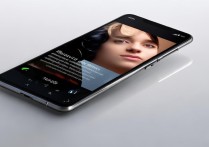



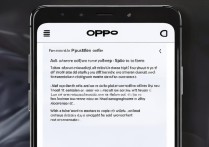





 冀ICP备2021017634号-5
冀ICP备2021017634号-5
 冀公网安备13062802000102号
冀公网安备13062802000102号